Notion實戰教學(一)
阿唯之前曾寫文介紹過,筆記軟件Notion如何比Evernote更好用(見此文章)。現在我基本上已全面使用Notion來整理日常筆記,Evernote只用作後備,也暫停了年費計劃。
除了用來當筆記本外,我在這幾個月的應用之中,逐漸研究出Notion的5個進階應用,令日常生活更便利,在此跟各位開心share。這篇文章會先介紹以下3個應用,分別為︰
1. Weekly Agenda 一週備忘
2. 多媒體筆記
3. 寫作平台目錄
如果想立即試用Notion,請使用這條推薦link,你的Notion帳戶將會立即多$10美金︰https://www.notion.so/?r=a7c1c431eb72406b9bd73273d7e927c0
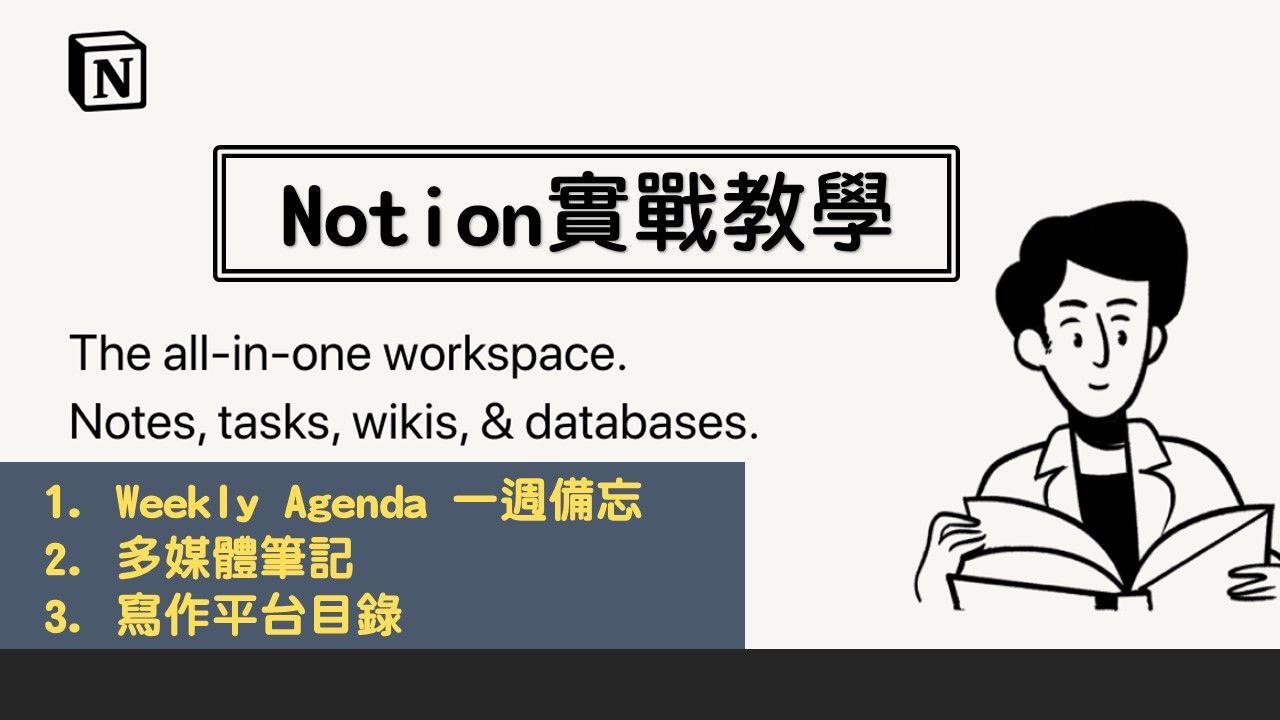
1. 一週備忘
以前我都會用google calendar來記下每天要做甚麼,但有些事項太鎖碎,而且沒規定要幾點處理,所以不知道要怎麼mark在上面。後來轉用Evernote,選擇最簡單直接的記帳方法,完成一項後就在方格加個tick,例如︰
【7月13日(一)】
✅ 返工
【7月14日(二)】
☐ 返工
☐ 食飯
這種垂直排法雖然易用,但毫無美感可言,亦容易引起混亂。來到Notion,我找到一個名為Weekly Agenda的Template,把一星期的日子放在不同欄位,跟google calendar的樣式差不多。我將Template稍為修正,例如在日子欄位加上底式,令版面看起來更醒目。
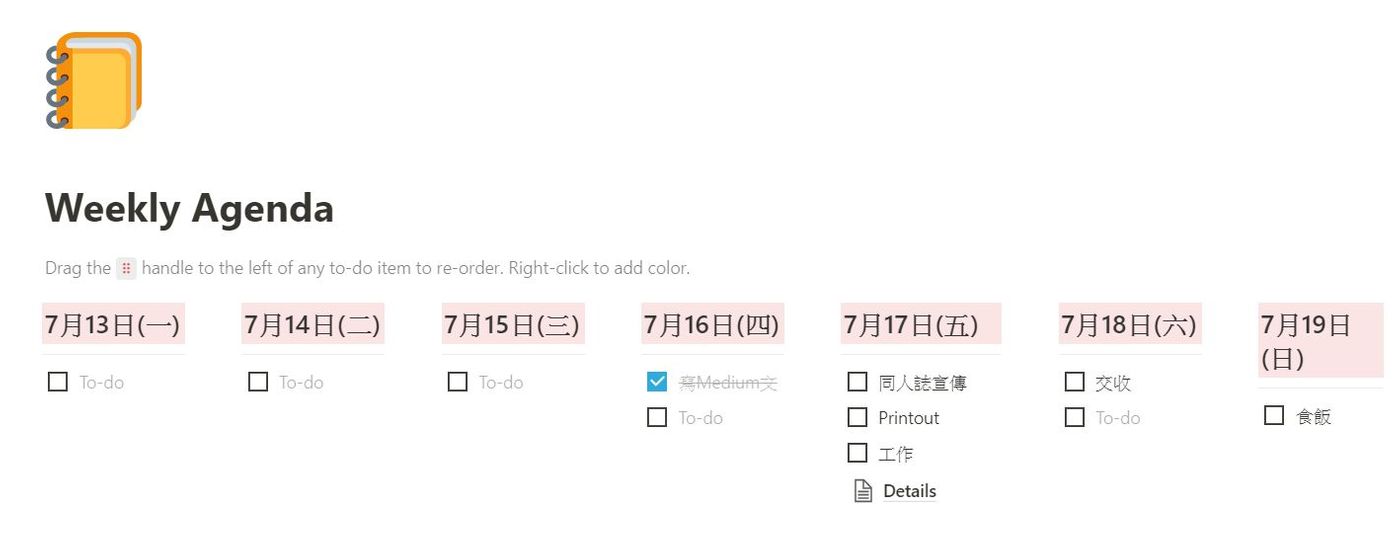
在Notion使用橫排的Agenda有個好處,就是可以一眼看到整個星期的待完成事項,不易遺忘。如需把事項調位,只需把整行Drag & Drop就行,不怕Copy & Paste時錯手弄丟資料。
直排的壞處是每行可以寫的文字不多,假如版面放齊一星期七天,會有點迫,可以考慮把星期六及日歸納成同一欄目。若真的有需要記低事項詳情,可以利用Notion的子頁面功能,收錄更多細節。例如我在7月17日(五)的工作下面,就插了一個子頁面叫Details,點擊一下,就會跳到該頁面,以查看細節。
做法是先在側欄中按加號,創立一個新分頁,再把Details這分頁Drag & Drop到備忘版面上,就能加上捷徑。其實不一定是子分頁,有需要的話也可以加入其他頁面的捷徑。
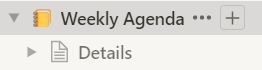
在Notion設立Weekly Agenda後,每天早上都看一眼,就不怕經常遺忘重要事情了。
2. 多媒體筆記
我們每天的生活,都離不開電影、劇集、遊戲或書本,有時都會找個地方,記下即時的評論或讀/玩後感。但日積月累下來,資料就變得「水蛇春咁長」,雜亂無章難以整理,變成一堆不會再翻看的無用資料。
Notion則內建Reading List Template,讓用家更容易記下所有多媒體內容的感想。我就利用這個Template,示範如何記錄自己的Netflix觀影筆記。

在筆記頁面內,按下右邊的New即可新增一項筆記。
每個多媒體筆記項目裡,都有自己的屬性欄,包括作者、出版公司、推出日期、連結等等,這些欄目都能按個人需要隨意增減,例如我就加入了觀看月份的tag,方便篩選出某年某月看過甚麼作品。
我認為某些欄位較重要,好像作品種類,最好分得仔細一點,例如我就將Netflix的影片,分為電視劇、電影、記錄片等。當然也可以按作品的主題(喜劇、動作、劇情)作分類。星星評價這一欄,有助你輕易從看過的所有作品中,找出最佳之作,方便回味。
除了文字感想外,別忘了加一張美美的劇照,這樣Thumbnail看起來就相當有型了。
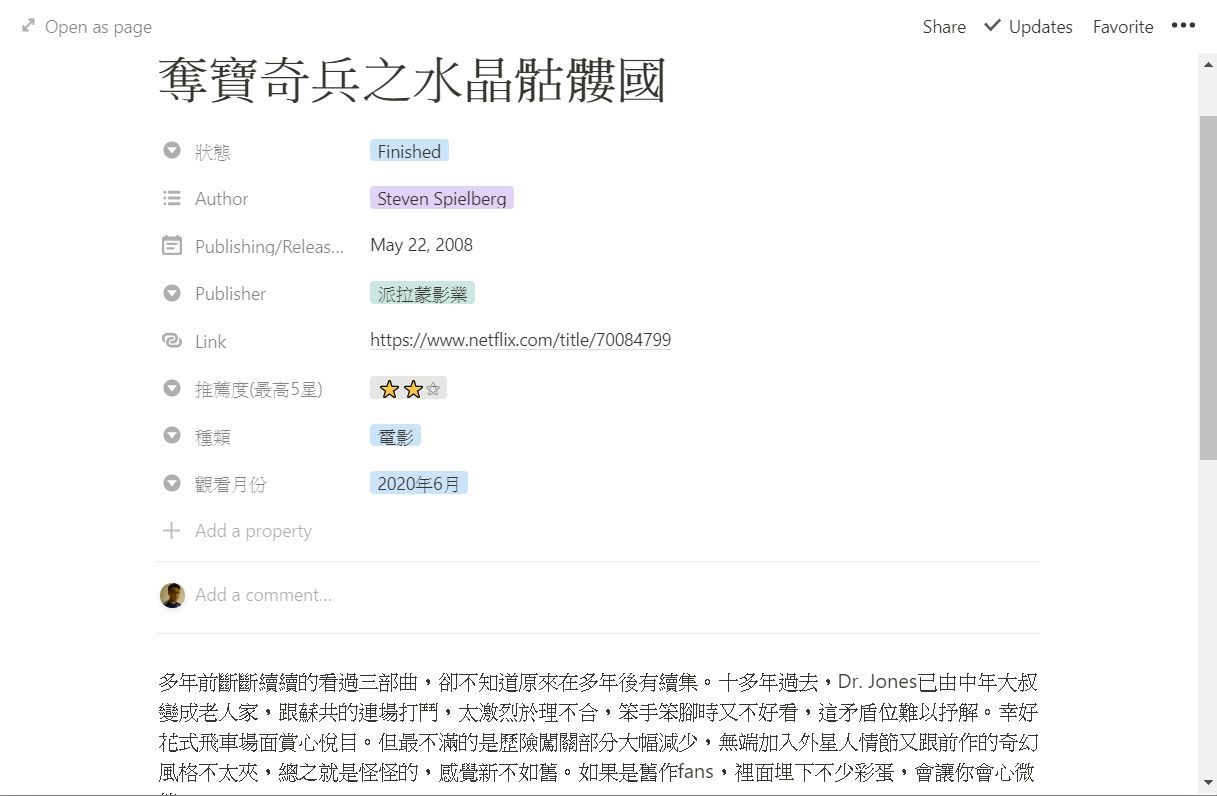
之前說過最好為作品做分類,因為你可以為這個頁面設立不同的Views,方便瀏覽。例如我新增一個叫Film+TV的View,方法是按一下藍色的"Add a view"字樣,選擇以Thumbnail形式顯示的"Gallery",再按Create鍵。
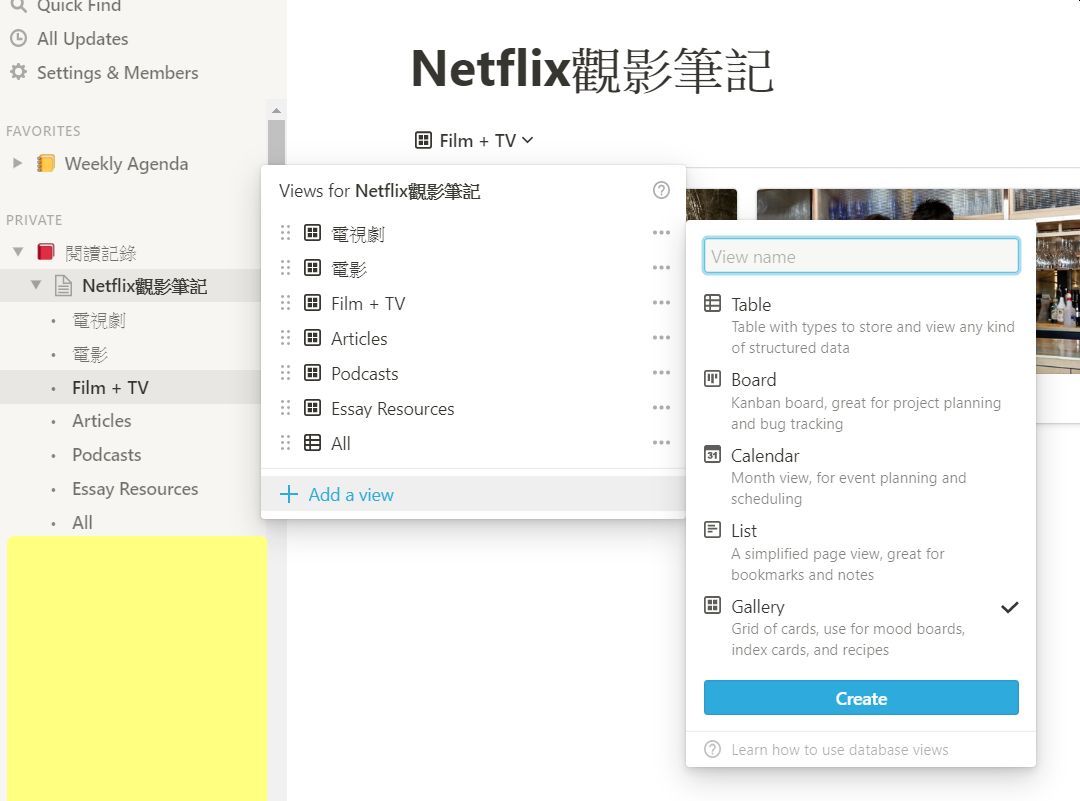
新增的View其實不會知道你到底想篩選出甚麼作品,所以要自行加一個filter,這個例子就要如下圖般設定,那就會顯示出所有擁有「電視劇」和「電影」tag的作品了。
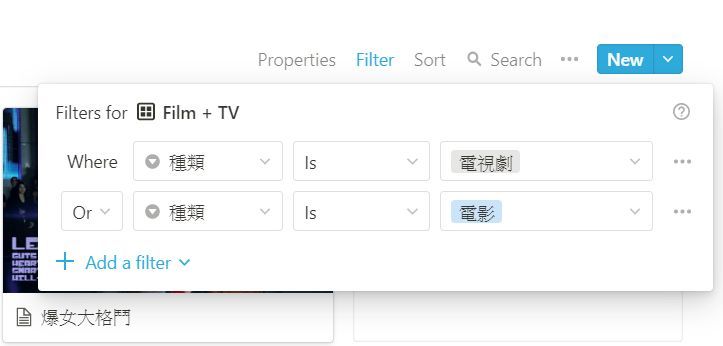
把作品感想存放在Notion,既方便自己回顧,配合share to the web功能(下面會提及),更可跟好友或讀者完整分享自己的喜好,既方便又實用。
3. 寫作平台目錄
此概念是由Bruce I-Le Wu在Medium上發表,但我個人覺得相當實用,所以也順便向大家推介。
記得以前寫Blog,一定會先設立不同的文章分類,發表文章前,就要決定好放在哪個類別,讀者或作者要找回特定舊文章,都不會太困難。
可是現在Medium、Matter和Patreon等平台,都欠缺了文章分類系統,只有任意設定的tag,有時不要說讀者,就連作者想找回以往的創作,都要在timeline由新至舊的不斷掃,費時失事。這時用Notion建立目錄,對於多產的創作人來說就很有用。
在Notion開一個空白頁面,裡面填上曾在寫作平台發表的文章標題,加入連結,就變成一個目錄頁。這時按右上角的share,開啟share to the web選項,Notion就會自動產生一個連結。把這連結放在寫作平台的自我介紹欄位,其他人就能隨時找到目錄頁了。
其實另設網頁放上目錄,都能做到同樣效果,但Notion勝在可以隨手增刪,方便不懂html或者沒有架設server的用家。
我把自己放在Medium的文章做成目錄,放在網上公開。當中分別運用了純文字和Thumbnail格式,大家可以看看效果如何︰ https://bit.ly/32nr6Jn
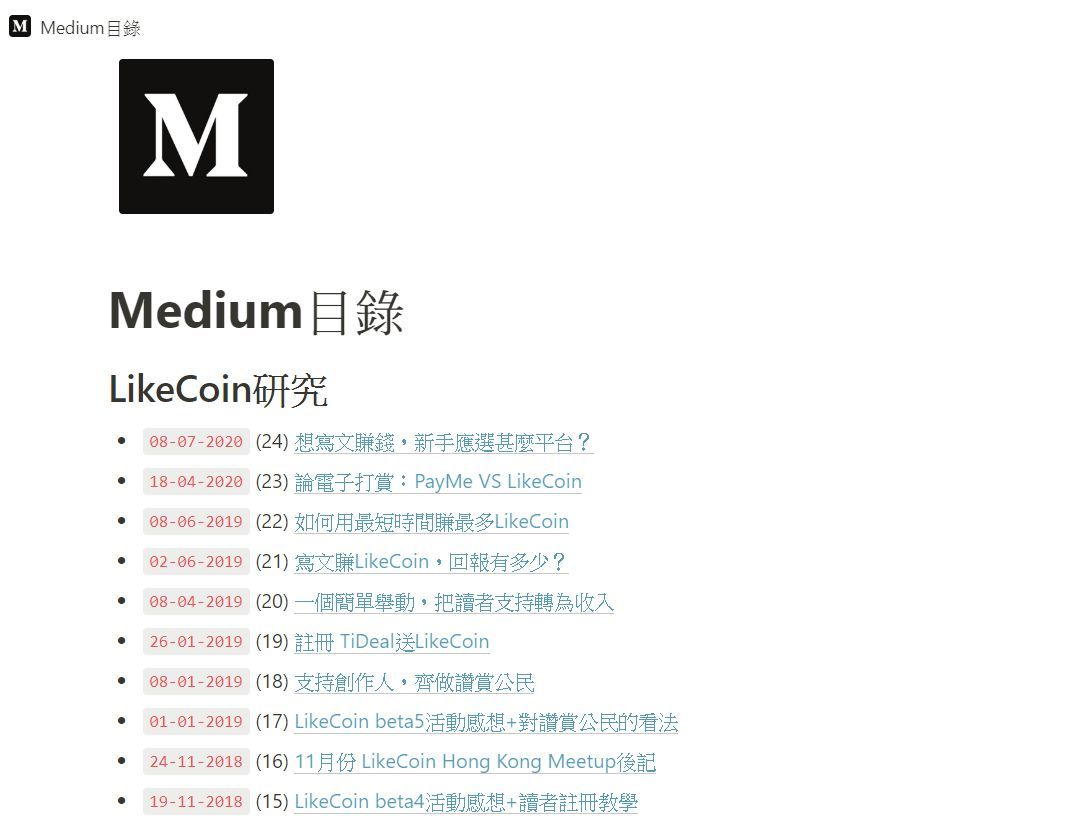
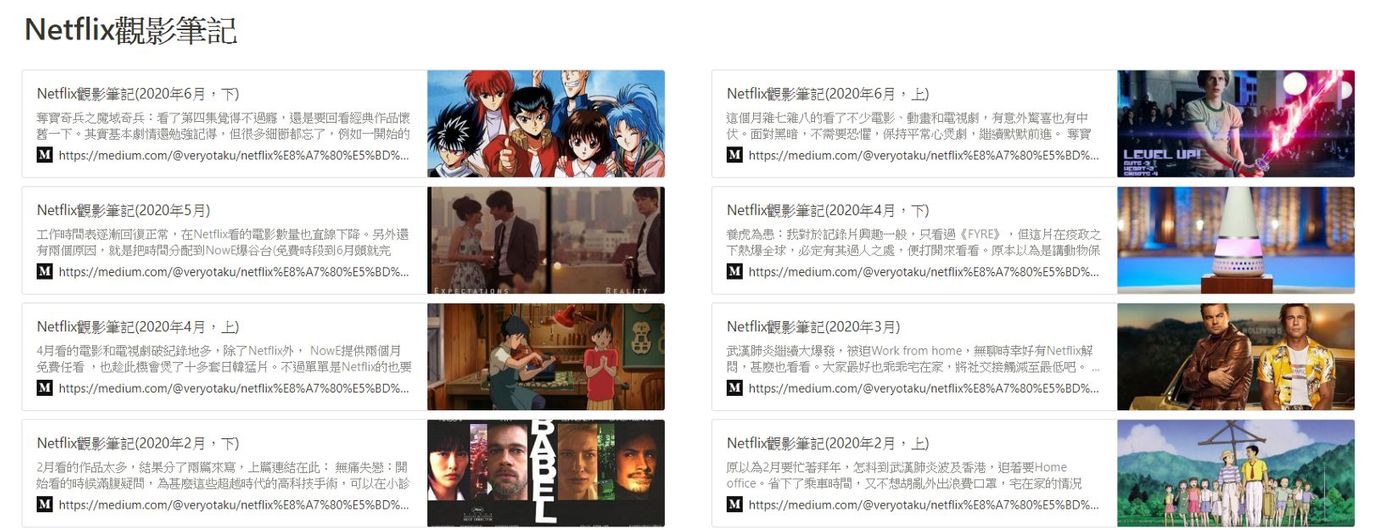
假如你也有Notion帳戶,可以按右上角的”Duplicate”,將分頁複製到自己的帳戶,方便建構自己的目錄。
4. 信用卡優惠統計 & 5. 股票投資清單
以上這兩點,是我獨家鑽研出來的技術,用上Notion的table技術,加上自設formula,可以把既多又亂的數據,很有條理地整理好,而且隨時得知想要的數字。
例如投資股票的人,最想知道一直以來的投資賺(或蝕)了多少,以往要在Excel逐隻股票計算,用我的方法,甚麼也不用做,就能立即得知結果。
我將會在Patreon平台,獨家披露當中細節,每一個步驟都有圖文說明,並且設有Template供大家下載。只需一杯咖啡的價錢,就能得到我傳授Notion秘技,兼學到各種理財妙法(詳見Patreon 8月精彩預告),保證值回票價!
好宅之人Patreon版︰https://www.patreon.com/veryotaku